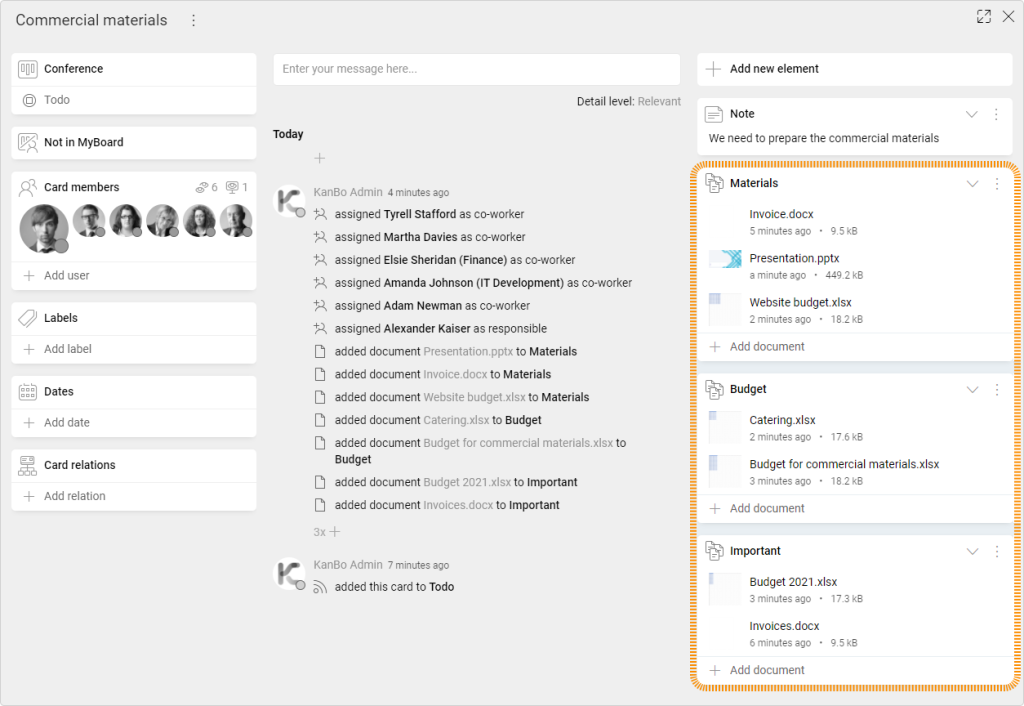-
Lernen Sie die Grundlagen
-
- Spaces
- Spaces
- Spaces erstellen
- Hinzufügen von Benutzern zu Spaces
- Space Aktivitäts-Strom
- Spaces folgen
- Space Details
- Space Einstellungen
- Spaces duplizieren
- Entfernen von Benutzern aus Spaces
- Schließen und Wiederherstellen von Spaces
- Löschen von Spaces
- Verschieben von Spaces zwischen verschiedenen KanBo Umgebungen
-
- Erstellen von Karten
- Kartenstatus ändern
- Karten folgen
- Termine in Karten
- Umbenennen von Karten
- Duplizieren von Karten
- Schnellaktionen
- Massenaktionen
- Kopieren & Einfügen
- Ändern der Kartenstatus Reihenfolge
- Standard-Karten-Status ändern
- Löschen von Kartenstatus
- Verschieben von Karten zwischen Spaces
- Archivierung von Karten
- Aufheben der Archivierung von Karten
- Löschen von Karten
- Erstellen von Kartenblockern
- Verwalten von Kartenblockern
-
- Dokumente in KanBo
- Kartendokumente
- Hochladen oder Erstellen von Dokumenten in Karten
- Anhängen und Trennen von Dokumenten in Karten
- Space Dokumente
- Dokument-Referenzen
- Dokumentenquellen
- Herunterladen von Dokumenten
- Bearbeiten von Dokumenten
- Bearbeiten von Dokumenten im Browser
- Bearbeiten von Dokumenten in Office-Anwendungen
- Umbenennen von Dokumenten
- Löschen von Dokumenten
-
Arbeit sichtbar machen
-
- Space Ansichten
- Erstellen von Space Ansichten
- Persönliche und gemeinsam genutzte Space Ansichten
- Gruppierung von Karten
- Filtern von Karten
- Anzeige-Einstellungen
- Berechnung des Arbeitsfortschritts
- Gruppierungsbeschreibung
- Einstellungen für die Gruppierung von Karten
- Reihenfolge der Gruppierungen ändern
- Ändern der Reihenfolge von Space Ansichten
- Space Ansicht löschen
- Kartenstatus und benutzerdefinierten Feldern folgen
-
- Mindmap-Ansicht
- Entfernen von Karten aus der Mindmap-Ansicht
- Erstellen einer Mindmap-Ansicht
- Hinzufügen von Karten zur Mindmap-Ansicht
- Navigieren in der Mindmap-Ansicht
- Kartenbeziehungen in der Mindmap-Ansicht
- Mindmap-Ansicht Einfärben
- Verwenden von Filtern in der Mindmap-Ansicht
- Umbenennen der Mindmap-Ansicht
- Mindmap-Ansicht löschen
-
-
Zusammenarbeiten
- Aktivitäts-Strom
- Detaillierungsgrad des Activity Streams
- Kommentare
- Board Chat
- Anzeige der Benutzeranwesenheit
- Karten-Anwesenheitsanzeige
- @Erwähnungen
- Senden von E-Mails an KanBo Karte oder Space
- Senden von Kartenkommentaren als E-Mail-Nachrichten
- Einladen externer Benutzer zu KanBo (Office 365)
- Space Besucher in Office 365-Umgebungen
-
Optimieren Sie Ihre Arbeit
-
Sicheres Arbeiten
-
Integrationen
-
- Erweiterte KanBo Aktionen in Power Automate
- Erstellen eines KanBoSpace, der an einen Unterordner angehängt ist, der von Power Automate erstellt wurde
- Erstellen von Dokumentordnern in Dokumentbibliotheken, die von KanBo mit Power Automate erstellt wurden
- Exportieren von KanBo Space Ansichten nach Excel
- Integration von KanBo und Azure Logic Apps
- Nahtloser Import von Microsoft Planner nach KanBo
- Verwenden der KanBo Outlook-App
-
Dokumentgruppen
This post is also available in: English
Die Dokumentengruppe ist eine Funktion, mit der Sie alle Kartendokumente in Ihrer eigenen Anordnung aufbewahren können. Jetzt können Sie Sätze von Dokumenten sammeln, die einer Karte hinzugefügt wurden, und sie nach beliebigen Bedingungen gruppieren. z. B. nach Art oder Zweck. Die Dokumente werden in getrennten Gruppen gesammelt und auf einer Karte sichtbar.
Unähnlich Ordner, Gruppen existieren nur in Karten. Das Ändern des Inhalts hat keine Auswirkungen auf die Quellbibliotheken. Sie wurden für Ihre Bequemlichkeit erstellt. Dasselbe Dokument kann in mehreren Gruppen gespeichert werden. Sammeln Sie Dokumente, die für Sie wichtig sind, und organisieren Sie sie nach Bedarf.
Wenn Sie der Karte eine Dokumentgruppe hinzufügen, wird diese im Abschnitt „Kartenelemente“ auf der rechten Seite angezeigt.
Hinzufügen einer Dokumentgruppe
- Öffne einen Space.
- Öffnen Sie eine Karte
- Klicken Sie auf + Neues Element hinzufügen in der oberen rechten Ecke der Karte.
- Wählen Sie Dokumentgruppe aus.
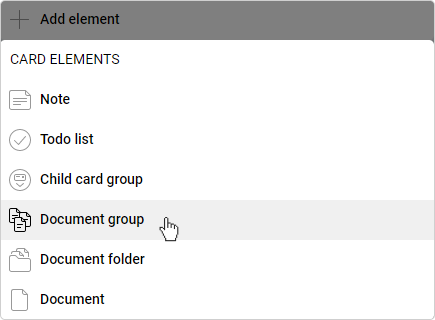
- Geben Sie einen Namen für eine Dokumentgruppe ein und klicken Sie auf Hinzufügen.
Hinzufügen von Dokumenten zur Gruppe
Wenn Sie Dokumente zu einer Karte hinzufügen , auf der eine Dokumentgruppe erstellt wird, werden sie automatisch in diese Gruppe eingefügt. Wenn Sie weitere Gruppen erstellen, werden die weiter hinzugefügten Dokumente in einer nachfolgenden Dokumentgruppe abgelegt.
- Klicken Sie in der Dokumentgruppe auf + Dokument hinzufügen .
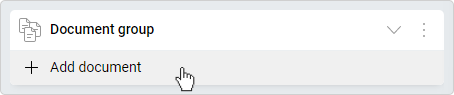
- Wählen Sie aus, ob Sie:
- Laden Sie es von Ihrem Computer hoch
- Hinzufügen eines vorhandenen Dokuments ausSpace-Dokumenten
- Erstellen Sie ein neues, leeres Dokument des ausgewählten Typs:
- Word
- Excel
- PowerPoint
- Erstellen Sie ein Dokument mit einer Dokumentvorlage.
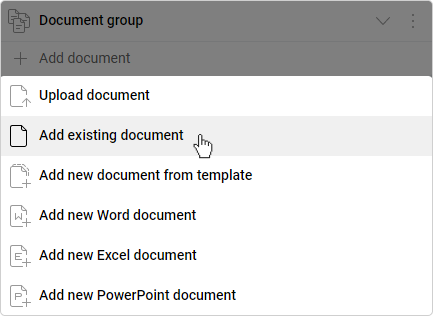
- Um ein vorhandenes Dokument hinzuzufügen, markieren Sie alles, was Sie benötigen, und klicken Sie auf + Auswahl hinzufügen.
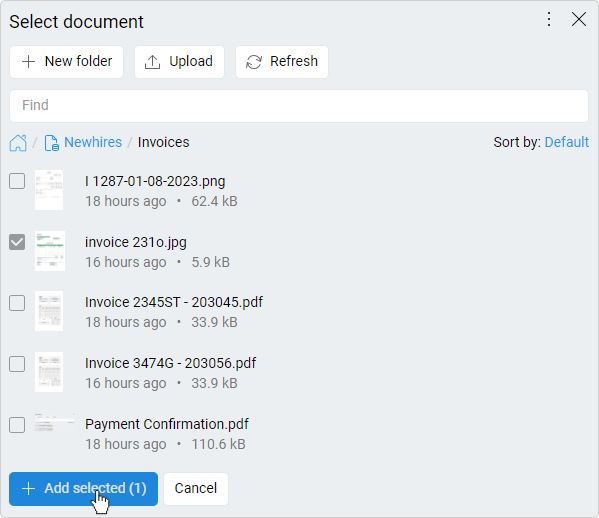
Dokument aus der Gruppe entfernen
- Um ein Dokument aus einer Dokumentgruppe in einer Karte zu entfernen (ohne es dauerhaft zu löschen), klicken Sie auf die Menüschaltfläche mit den drei Punkten neben dem Namen eines Dokuments.
- Wählen Sie Trennen aus .
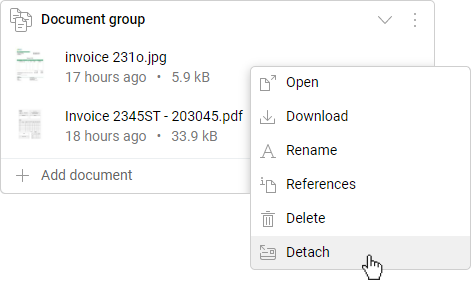
Wenn Sie die Option Löschen auswählen, wird das Dokument mit allen Verweisen vollständig gelöscht.
Reihenfolge von Dokumentgruppen ändern
Organisieren Sie Dokumente in Ihrem eigenen System, indem Sie die Reihenfolge von Gruppen und anderen Elementen ändern.
Verwenden Sie Drag & Drop.
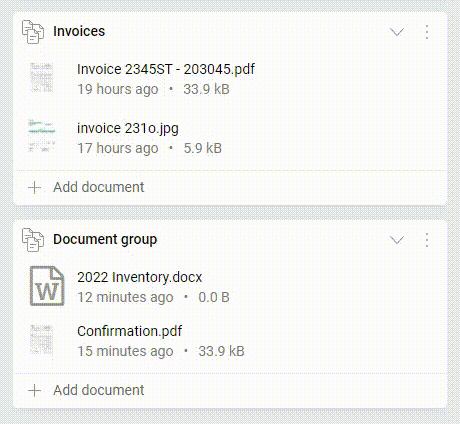
Verschieben von Dokumenten zwischen den Gruppen
Sie können bestimmte Dokumente zwischen Dokumentgruppen verschieben oder deren Reihenfolge ändern. Verwenden Sie Drag & Drop.
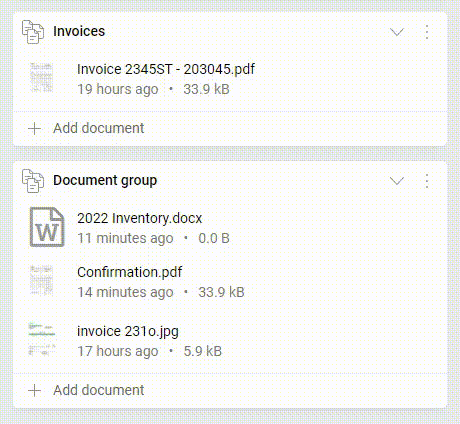
Dokumentgruppe ausblenden
Wenn Ihre Dokumentgruppen zu viel Platz auf Ihrer Karte einnehmen, können Sie sie reduzieren, indem Sie auf die Pfeilschaltfläche klicken. Die gleiche Aktivität ist erforderlich, um die Gruppe wieder zu erweitern.
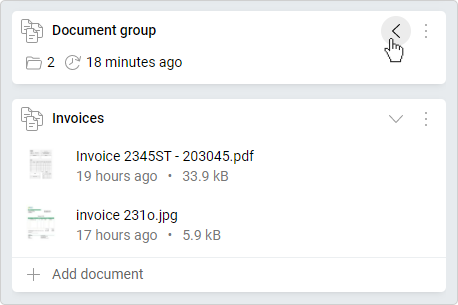
Nachdem Sie eine Gruppe zusammengeklappt haben, werden Ihnen Statistiken angezeigt:
 Anzahl der Dokumente in einer Dokumentgruppe
Anzahl der Dokumente in einer Dokumentgruppe Datum des zuletzt aktualisierten Dokuments.
Datum des zuletzt aktualisierten Dokuments.
Dokumentgruppe entfernen
Zwei Schritte zum Entfernen einer Dokumentgruppe von einer Karte. Durch diese Aktion werden keine Dokumente aus dem Bereich gelöscht.
- Klicken Sie auf die Menüschaltfläche mit den drei Punkten neben dem Namen einer Gruppe.
- Wählen Sie
 Entfernen aus.
Entfernen aus.
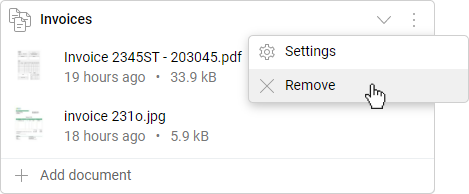
Gehen Sie zu Dokumentenordner in einer Karte und entscheiden Sie, was Ihren Anforderungen besser entspricht.
Häufig gestellte Fragen
Welche Möglichkeiten gibt es, Dokumente auf Karten zu speichern?
Dokumente können in Karten gespeichert werden mit:
Kann ich mehr als eine Dokumentgruppe zu einer Karte hinzufügen?
Ja, Sie können einer Karte mehrere Dokumentgruppen hinzufügen, und jede Gruppe kann bestimmte Dokumente enthalten, die Sie organisieren möchten.
Ist es möglich, die Reihenfolge der Dokumentgruppen innerhalb einer Karte zu ändern?
Ja, Sie können die Reihenfolge der Dokumentgruppen innerhalb einer Karte per Drag & Drop ändern. Klicken Sie auf die Gruppe, die Sie verschieben möchten, und ziehen Sie sie an die gewünschte Stelle.
War dieser Beitrag hilfreich?
Bitte kontaktieren Sie uns, wenn Sie weitere Fragen haben.